
Kapag gumagamit ng mga server at iba pang kagamitan sa malayuan, Ang SSH protocol ay karaniwang karaniwang, salamat sa kung saan posible na i-access at makontrol ang iba pang mga computer sa pamamagitan ng network. At, kahit na ang iyong computer ay may naka-install na Windows bilang operating system, magagawa mong kumonekta sa halos anumang iba pang na pinagana ang protokol na ito, kahit na gumagamit ito ng Linux.
Iyon ang dahilan kung bakit sa artikulong ito ipapakita namin sa iyo kung paano mo makakonekta nang sunud-sunod sa anumang server na may access ka sa pamamagitan ng SSH protocol mula sa Windows, gamit ang libreng programa na PuTTY para sa pagiging isa sa pinakasimpleng at pinakatanyag.
Paano makakonekta sa iba pang mga computer sa pamamagitan ng SSH gamit ang PuTTY
Tulad ng nabanggit namin, sa kasong ito upang makakonekta sa isa pang computer gamit ang SSH protocol, bagaman posible na makamit ito nang hindi nag-i-install ng anuman mula sa command prompt o CMD, ang totoo ay sa maraming mga kaso mas madaling mag-install ng isang kliyente At, sa puntong ito, Ang PuTTY ay isa sa pinakatanyag, at tungkol sa alin nagsalita na kami dati.
Sa kasong ito, upang madaling makagawa ng koneksyon sa SSH sa isang remote computer, dapat mo munang i-download ang PuTTY at i-install ito sa iyong computer, kung saan maaari mong pumunta sa opisyal na website at isagawa ang pag-install Sa isang simpleng paraan. Pagkatapos, kailangan mo lamang buksan ang programa upang makakonekta sa ibang computer.
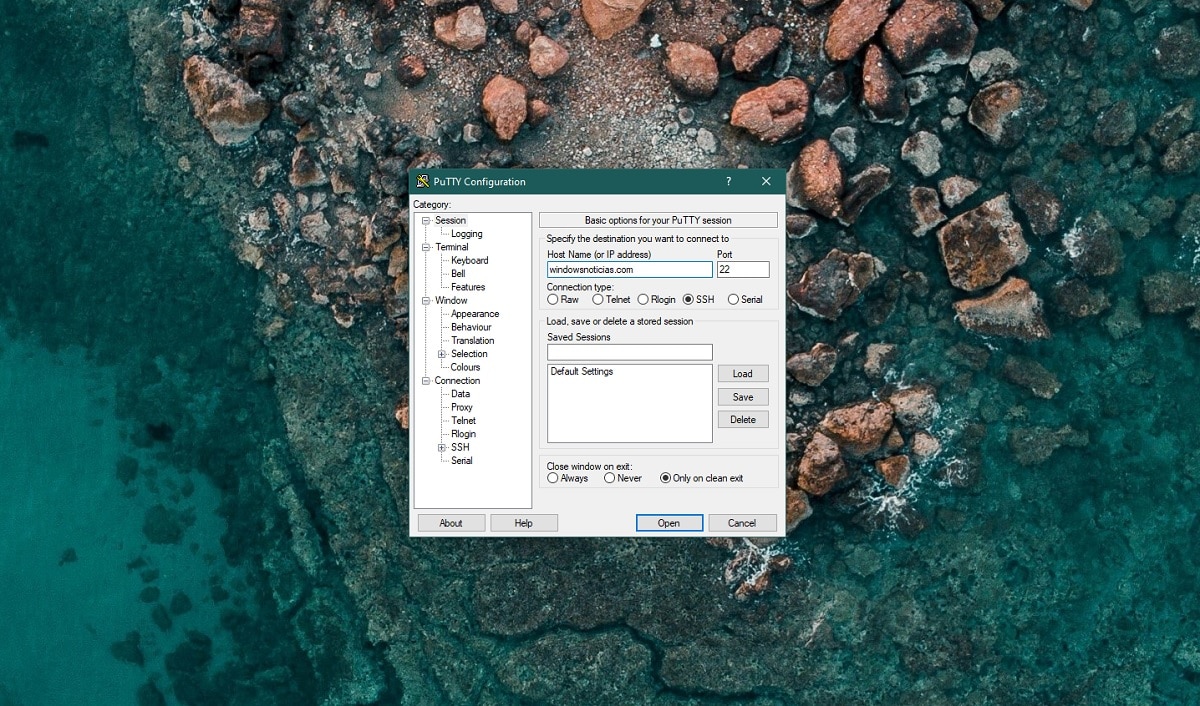

Sa kasong ito, sa seksyon ng Pangalan ng Host Kailangan mong ipasok ang domain o IP address (lokal o pampubliko) ng computer na nais mong ikonekta, at i-edit ang port kung kinakailangan (sa pamamagitan ng default ito ay karaniwang 22 sa karamihan ng mga Linux machine). Dapat ikaw lang piliin ang opsyong SSH sa uri ng koneksyon at mag-click sa Pagbubukas upang simulang gamitin ang iyong kagamitan remote sa pamamagitan ng SSH, kung saan malamang na makilala mo ang iyong sarili sa iyong username at password upang makapagsimula.